제목 : PESET.EXE 사용 PE에서 우클릭 메뉴 변경하기 입니다..
왕초보지난 사용기 댓글에 좋은이*님께서 우클릭 메뉴 변경을 하시는데..잘 되지 않으셔서 댓글로 의견을 나눈 글이 있습니다..
디스플레이 설정과 시스템 개인 설정에 관한 우클릭 메뉴입니다
우클릭 메뉴관련해서 SOFTWARE 파일을 하이브해서 기존 레지를 지우고 autoadd.cmd 를 실행하면 레지가 등록이 될줄 알았습니다
레지를 삭제한 SOFTWARE 파일을 상용하고도 기존 우클릭 메뉴가 있어서 살펴보았더니 PE 생성기로 만든 PE여서 PESET.EXE 가 사용되고 있네요
PESET.EXE 는 PE에서 대한 기본설정들을 해주는 프로그램입니다..
PESET.EXE 에서 우클릭 메뉴를 만들어 주기 때문에 SOFTWARE에서 우클릭메뉴를 지워도 삭제하고자 했던 우클릭 메뉴가 남아 있게 된것입니다.
PESET.EXE 에서 우클릭 메뉴를 만들어 주기 때문에 우클릭 메뉴를 수정하려면 아래 방법중에 하나여야 할것 같습니다
1) PESET.EXE 파일을 수정해서 내가 원하는 우클릭 메뉴를 등록하는 방법 (어렵지만..제일 좋은 방법이죠)
2) PESET.EXE가 종료되는 것을 감시하고 있다가 종료되면..내가 원하는 우클릭 메뉴를 새로 등록하는 방법
3) 해상도와 개인설정 기준입니다..Display Personalize 값을 1초마다 체크해서 PESET.EXE에서 기존 레지를 변경한것을 확인후 새로 레지를 등록
하는 방법
4) 간단하지만 좀 불안한 방법입니다..pecmd.ini에서 맨 끝에서 레지를 등록하는 방법. 이 경우 컴퓨터마다 능력이 달라셔..,wait로 대시기간이 필요
할수도 있습니다
위의 4가지 방법중 pecmd.ini에서 맨 나중에 디스플레이 설정과 시스템 개인 설정 레지를 등록하는것을 하여 보았습니다
이런 경우도 있을수 있구나 하고 참고만 하여 주십시요
1. SOFTWARE에서 기존 우클릭 메뉴를 삭제했는데도..좋은이*님께서 테스트한 PE에서 아래처럼..기존 메뉴(2번)가 남아 있습니다
EXEC !%windir%\system32\autoadd.cmd
pecmd.ini에서 autoadd.cmd가 실행되는 명령어 입니다. 숨김실행 "!"만 있습니다..모든 작업 완료후 다음 작업을 진행하는 "=" 옵션이 없습니다
그래서..autoadd.cmd가 실행후 다른 작업들이 진행이 됩니다.
autoadd.cmd에서 우클릭 메뉴가 등록되고나서 PESET.EXE 에서 우클릭을 등록하여서..아래처럼 메뉴가 둘다 있게 된것입니다
PESET.EXE 에서 우클릭 메뉴가 등록되고 나서 autoadd.cmd가 등록이 되면 좀 다른 모습에 됩니다
PESET.EXE에서 우클릭 메뉴를 등록하고나서 기존 레지를 삭제후 디스플레이 설정과 시스템 개인 설정을 등록하면.원하는 우클릭으로 변경이
될것 같습니다
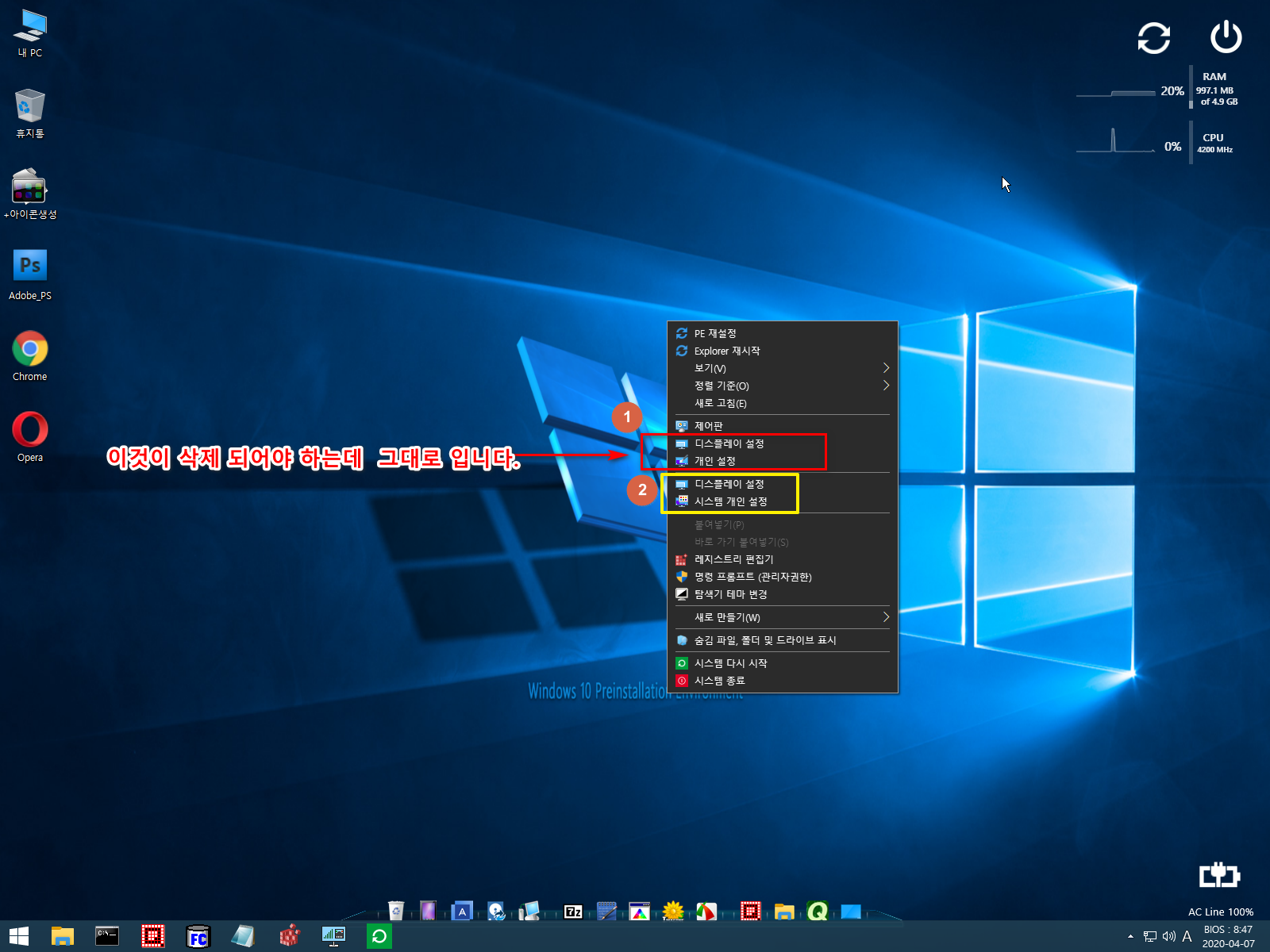
2. 아래는 구닥다리 컴퓨터에서 가상으로 진행하는 과정을 동영상으로 캡쳐후..사진을 추출한것입니다.. 구닥다리여서 pe 부팅속도가 느립니다
아래에 보이시는 Display, Personalize 메뉴는 SOFTWARE에 있는 원래 레지입니다.. 이 레지를 PESET.EXE 에서 삭제후 한글 메뉴로 바꾸줍니다

3. PESET.EXE 가 실핼이 되어서 우클릭에 있는 영어 메뉴가 한글로 변경이 되었습니다.
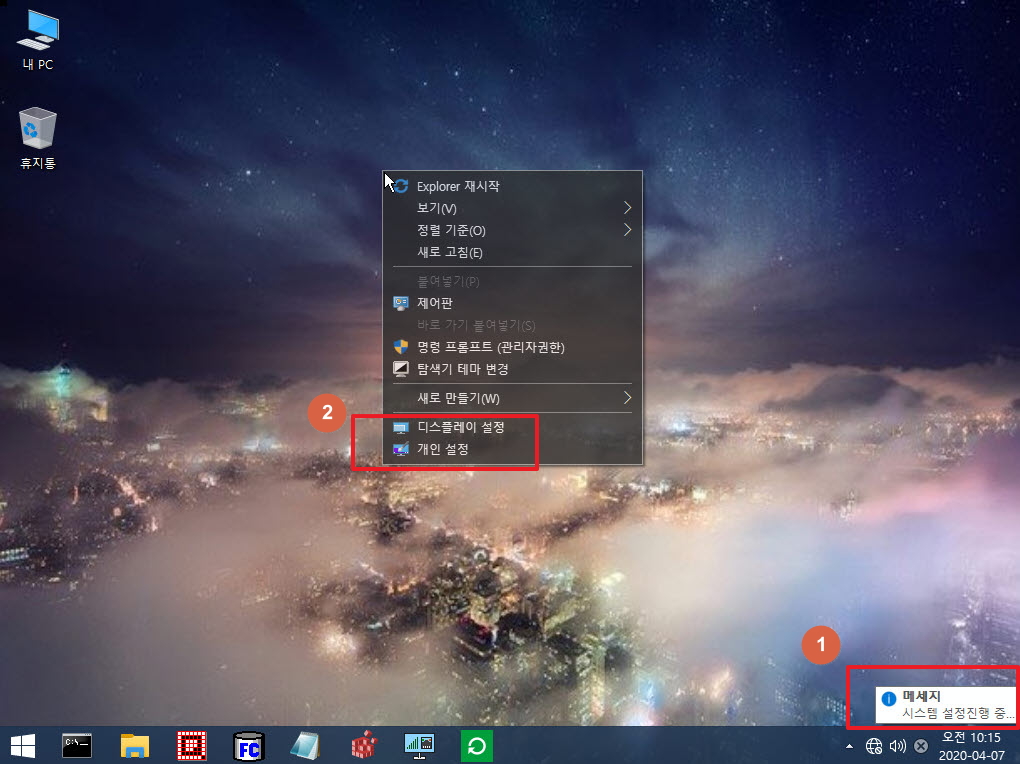
4. 2번에 보시면 우클릭 메뉴가 등록이 되었습니다..이 메뉴는 autoadd.cmd에서 PESET.EXE 에서 등록한 레지를 삭제후 등록한 레지입니다.
그런데 맨 아래에 삭제되지 않은 메뉴가 있습니다..autoadd.cmd에서 Display Settings를 삭제하고 있어서 실제 등록된 Display가 삭제되지 않아서
그렇습니다
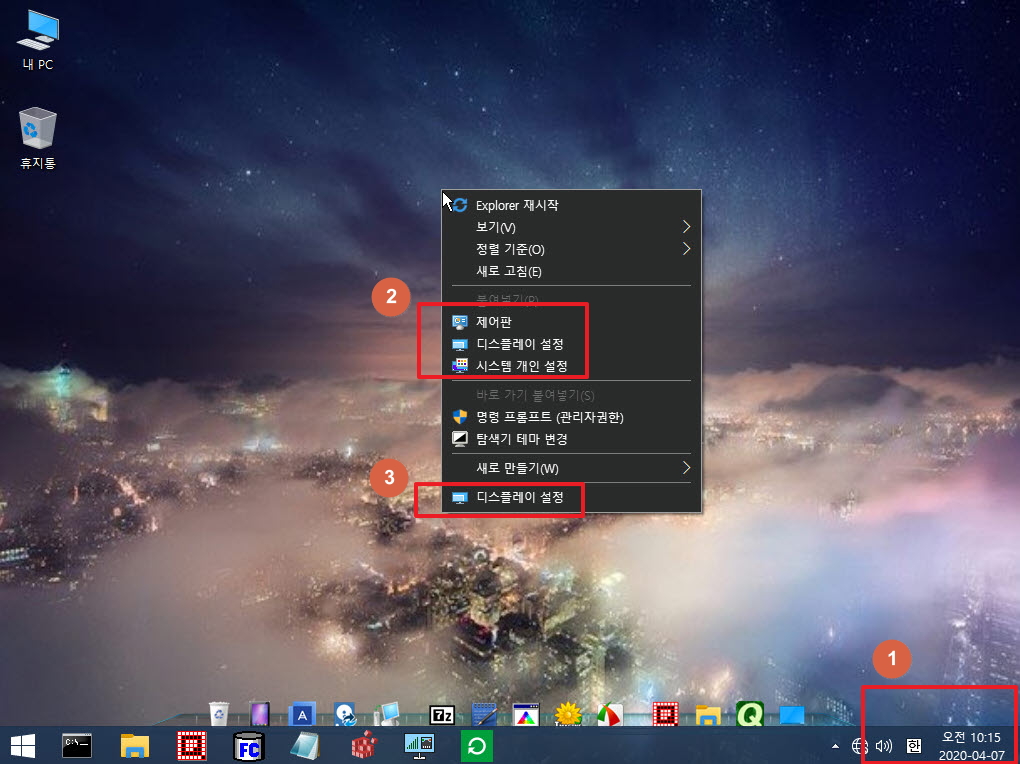
5. autoadd.cmd에 있는 모든 레지가 등록이 된 모습입니다..
좋은이*님 컴퓨터에서와는 조금 다르죠...구닥다리 컴퓨터에서는 pecmd.ini에서 autoadd.cmd가 실행이 되었지만..디스플레이 설정과 시스템 개인
설정에 대한 레지 등록은 PESET.EXE보다 늦게 등록이 되었습니다..
pecmd.ini에서 명령어를 어떻게 실행하느냐와 컴퓨터의 성능에 따라서 이렇게 조금 다른 결과가 나왔습니다..그래서..내 컴퓨터에서는 잘되는데..
다른 사람의 컴퓨터에서는 잘 안되는 경우가 있습니다...이것을 이해하지 못하시는 분들은..나는 잘되는데 당신이 안되는것은 당신이 실수해서 그렇다
고 하시는분도 있으시죠...이렇게 컴퓨터마다 환경이 다른다는것을 감안하고 보아 주셨으면 합니다..
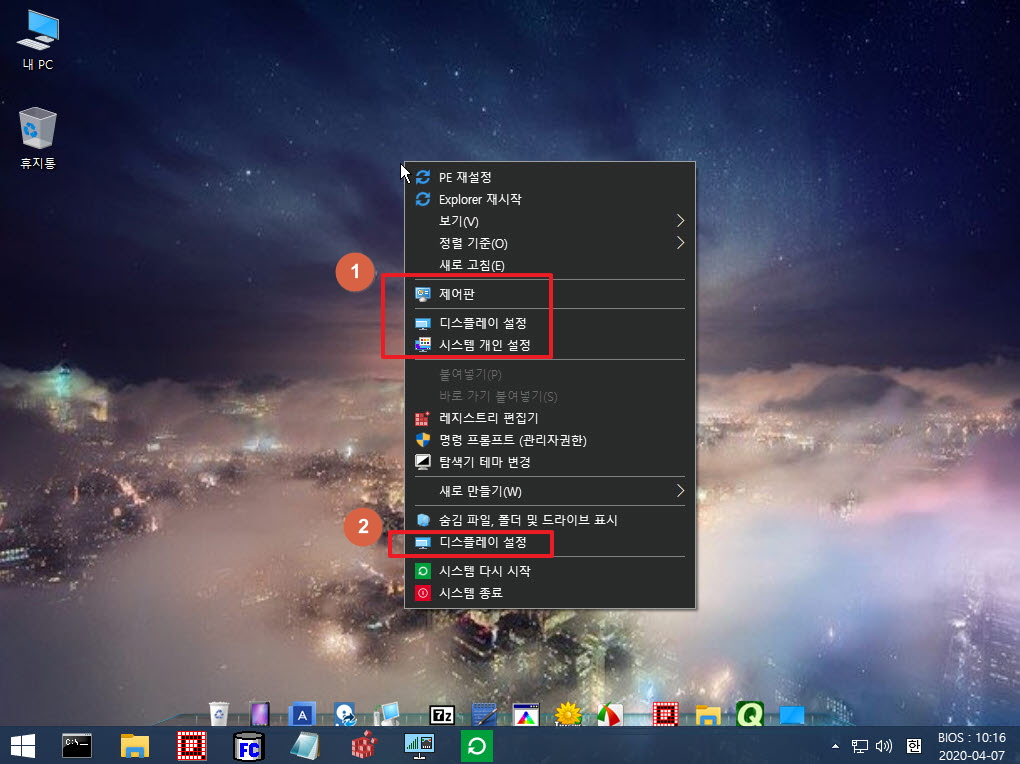
6. 1번에 보시면..삭제하는 레지가 Display Settings 입니다..이것이 아니라 Display를 삭제해야 PESET.EXE에서 등록한것을 삭제를 합니다
Display Settings는 RS5에서 사용했던것 같습니다..저도 Display Settings이 항목을 삭제하는 레지가 있기는 합니다.
개인설정에는 레지 삭제하는것이 없지만..autoadd.cmd에서 등록한것이 잘 보입니다.. 그래도 PESET.EXE에서 만든 레지는 삭제하는것이 좋을것
같습니다
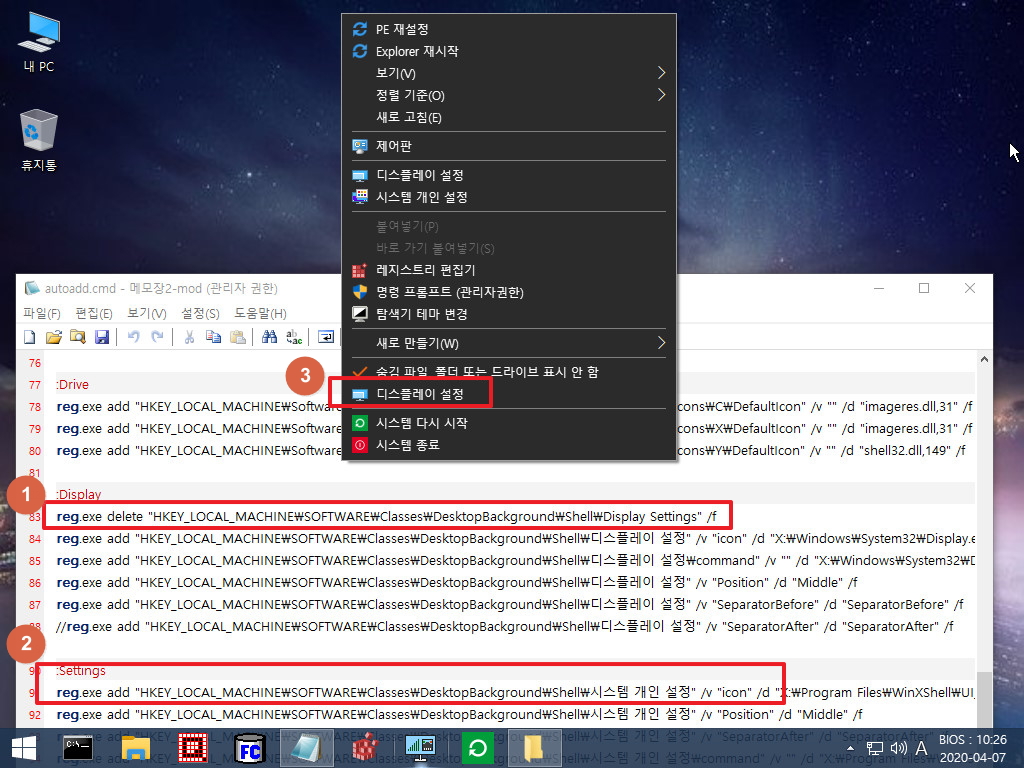
7. 디스플레이 설정을 실행하여 보았습니다..
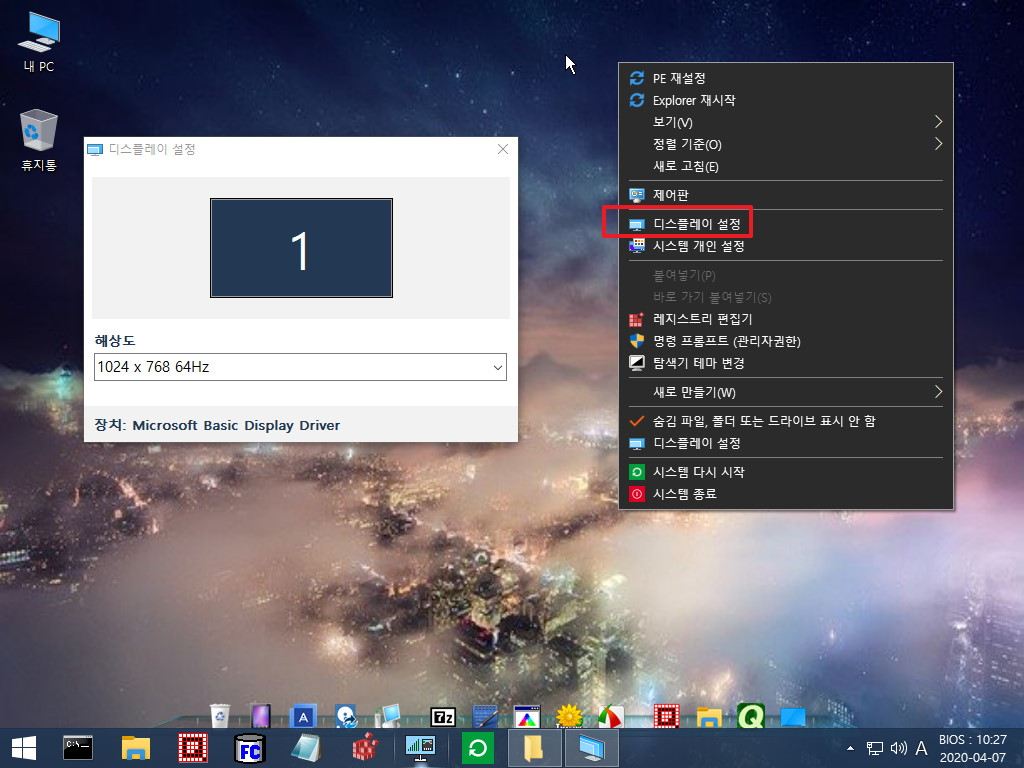
8. 시스템 개인 설정을 실행하여 보겠습니다.
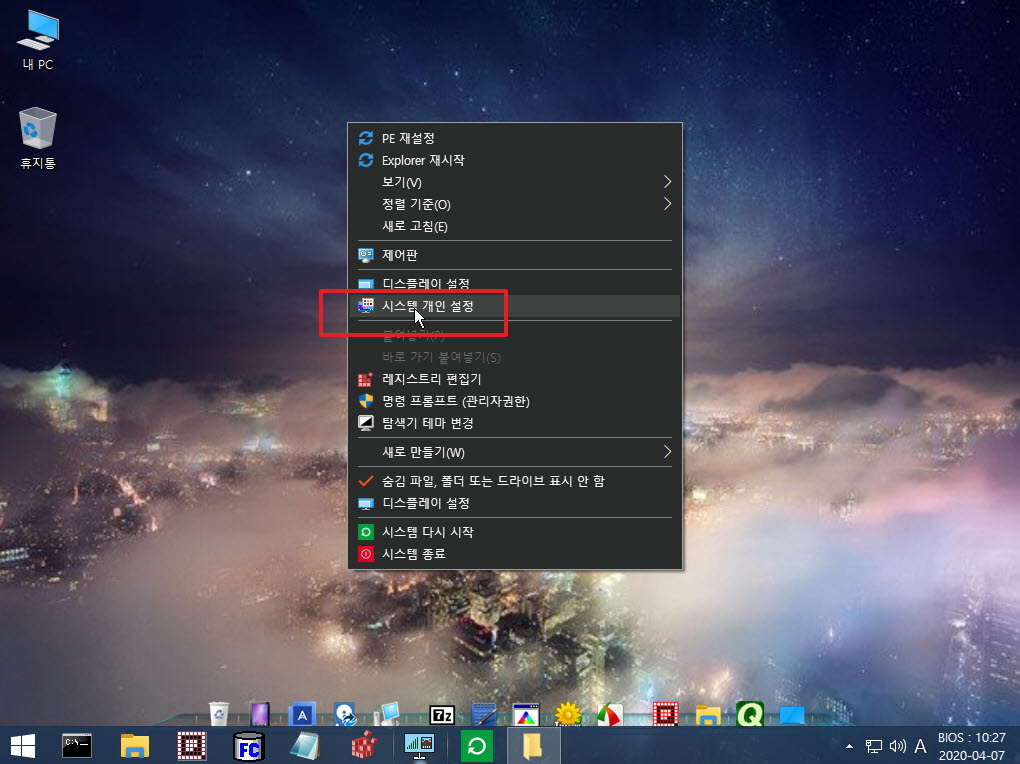
9. 구닥다리 컴퓨터의 가상에서 실행을 해서 cmd창이 보입니다..고성능 컴퓨터에서는 순간 깜박이는 정도일것 같습니다..
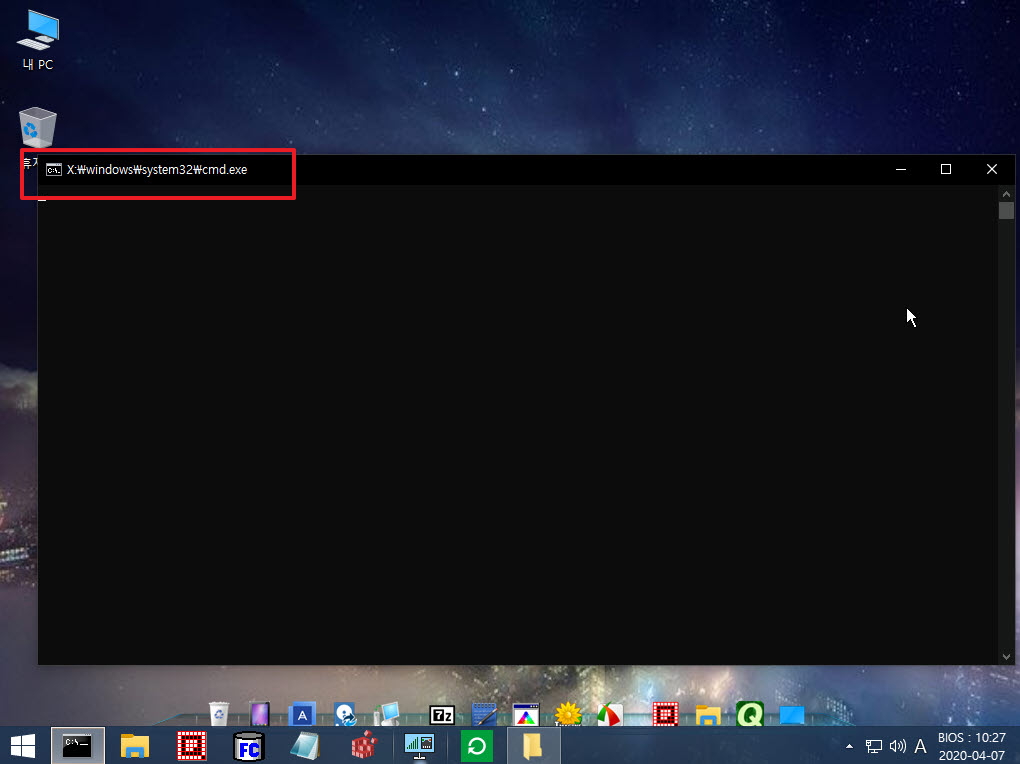
10. 실행이 잘되었습니다.
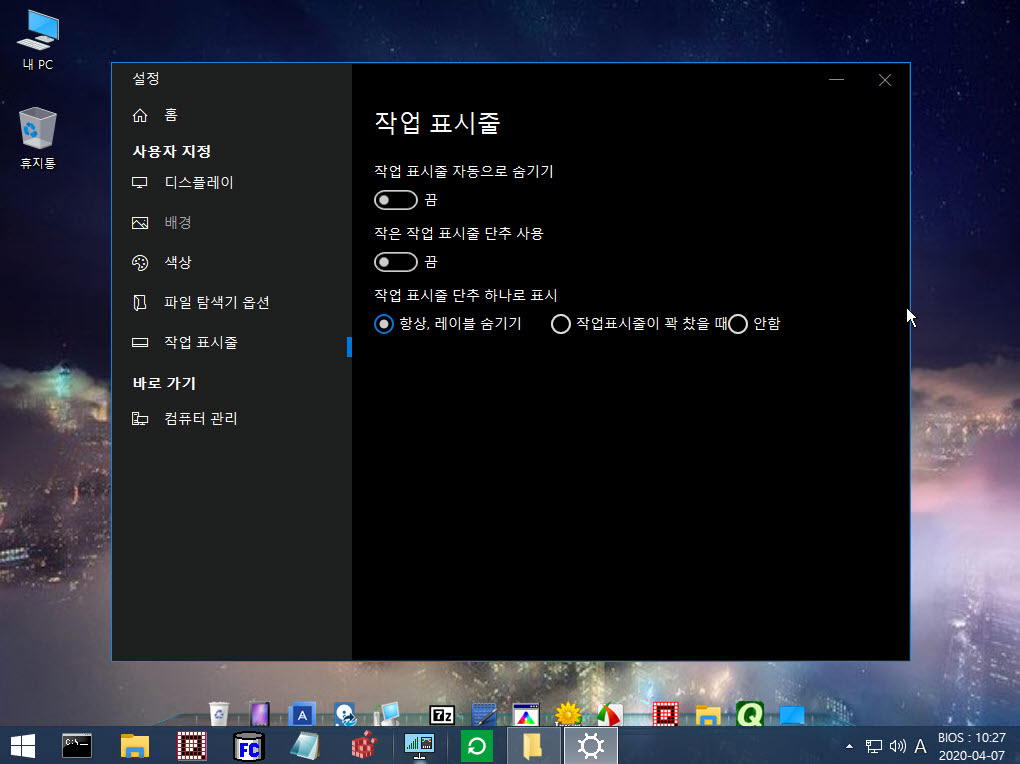
11. 시스템 개인 설정에서 bat 파일을 실행해 주고 있습니다..당연히 cmd 창이 보일수 밖에 없네요..
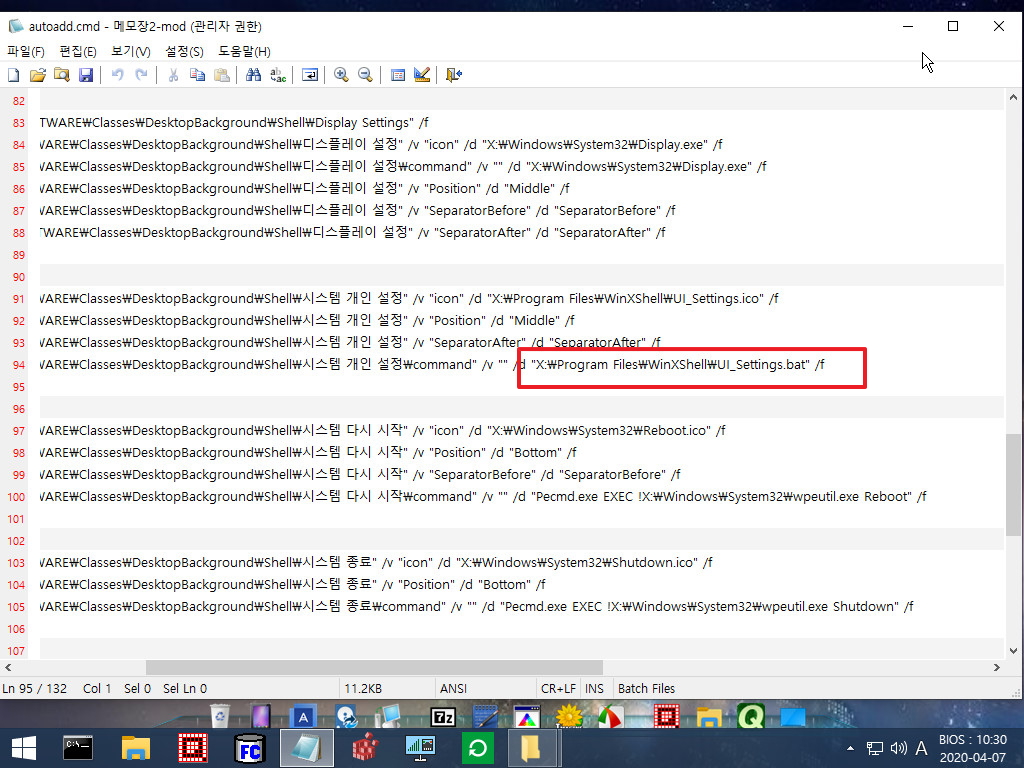
12. 이미 다 알고 계시죠..,pecmd.exe EXEC ! 를 추가해서 깔끔하게 숨김실행으로 하였습니다..별것 아니지만...이미 숨김실행 명령어가 있는데..
내컴퓨터에서는 실행시 안보인다고 숨김실행을 사용하지 않은것보다는..이렇게 명령어를 활용하는것이 좋을것 같습니다.
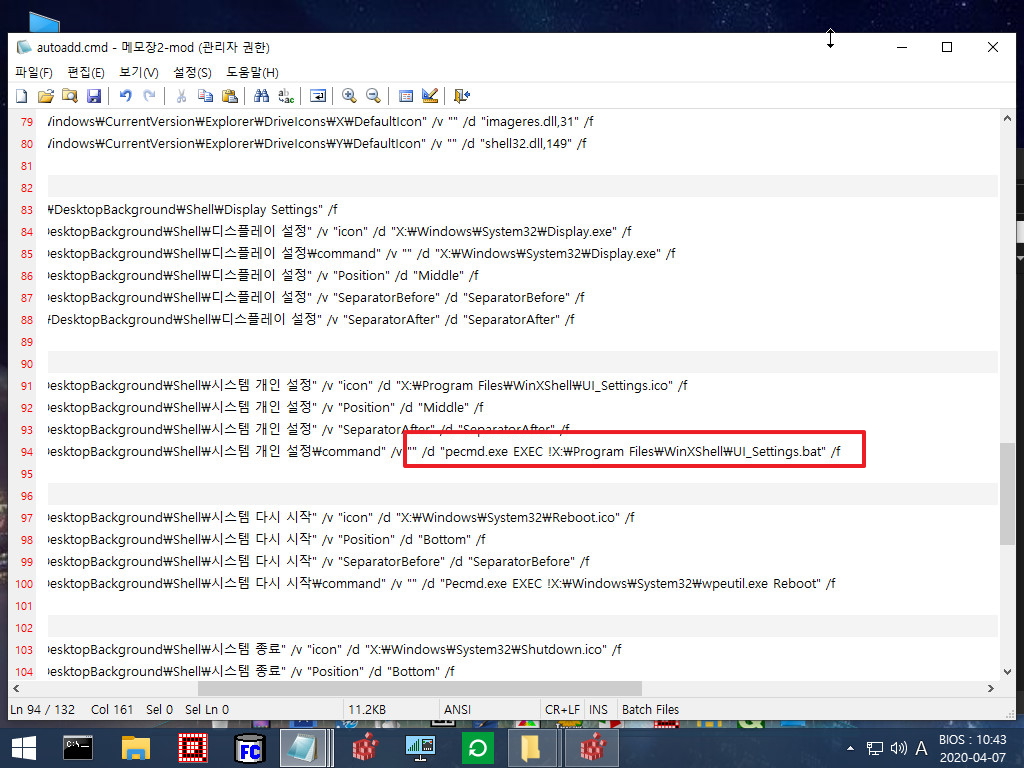
13. BISO 정보와 cmd파일 실행이 맨 위에 있네요..어디있어도 상관은 없지만..이제까지 보아왔던것처럼 맨 아래로 옮겨서 사용을 할까 합니다
그리고 이 pe에는 없는 cmd 파일도 있네요.

14. Imagine.reg 레지 파일에 대해서는 사용기에서 여러번 쓴것 같습니다..Imagine.reg 파일 용량이 커서 pe 부팅시에 부팅시간을 잡아 먹습니다
그리고 pecmd.ini에서 명령어 한줄로 대체가 가능합니다..이왕이면..pe 부팅속도에 영량을 미치는 Imagine.reg보다는 Imagine.exe 명령어를
활용하시는것을 추천드립니다. Imagine.reg 파일을 활용하셔도 상관은 없습니다..결과는 같은것 같습니다.. 어떤것을 사용하는 본인 마음이죠..
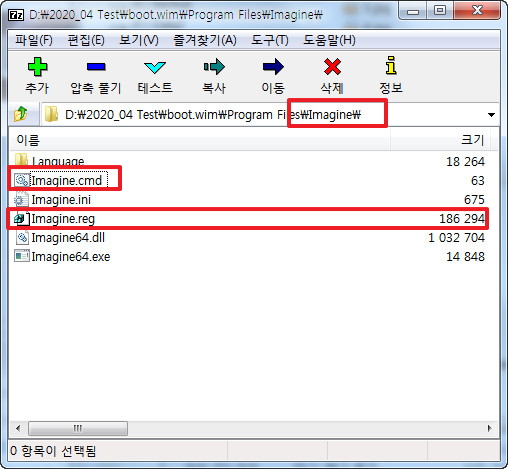
15. 저의 경우 Imagine.reg 대신에 pecmd.ini에 1번 명령어를 사용하였습니다
2번에 보시면 위에서도 설명을 드렸습니다만..."=" 옵션이 없습니다..그래서 autoadd.cmd 실행후에도 다른 명령어들이 진행이 됩니다
pecmd.exe 맨 아래에서 3번 autoadd2.cmd를 실행하도록 하였습니다... 사용하시는 컴퓨터가 빨라서 PESET.EXE 실행전에 autoadd2.cmd가
샐행된다면 wait로 대시기간을 적당해 주셔야 PESET.EXE 실행후 autoadd2.cmd가 실행되어서 우클릭 메뉴가 바뀔것 같습니다

16. autoadd.cmd에 있던 것은 삭제를 하고 아래처럼 autoadd2.cmd에서 2개 레지를 등록을 합니다..기존 레지는 2개다 삭제하는 명령어가 있습니다
Display Settings 대신에 Display으로 변경을 해주었습니다
아래 레지는 우클릭 메뉴에서 줄이 생기는 레지입니다..둘다 필요가 없어서..오타네요..// 가 아니라 :: 여야 하는데..착각했습니다.
::reg.exe add "HKEY_LOCAL_MACHINE\SOFTWARE\Classes\DesktopBackground\Shell\디스플레이 설정" /v "SeparatorBefore" /d "SeparatorBefore" /f
::reg.exe add "HKEY_LOCAL_MACHINE\SOFTWARE\Classes\DesktopBackground\Shell\디스플레이 설정" /v "SeparatorAfter" /d "SeparatorAfter" /f

17. autoadd.cmd에서 cmd 실행은 다른 pe처럼 맨아래로 옮겨보았습니다

18. pe로 부팅을 하였습니다..모든 레지가 등록된 모습입니다. PESET.EXE에서 등록한것은 잘 삭제가 되었습니다
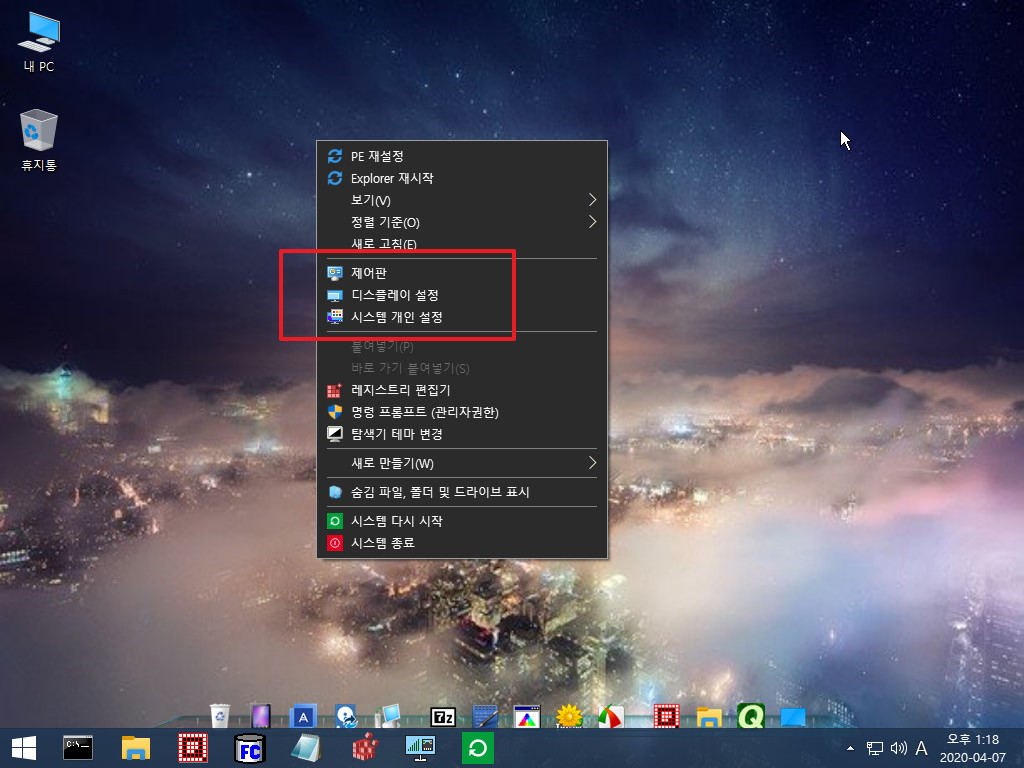
19. 디스플에이 설정과 시스템 개인설정을 실행하여 보았습니다..시스템 개인설정은 cmd창없이 잘 실행되었습니다
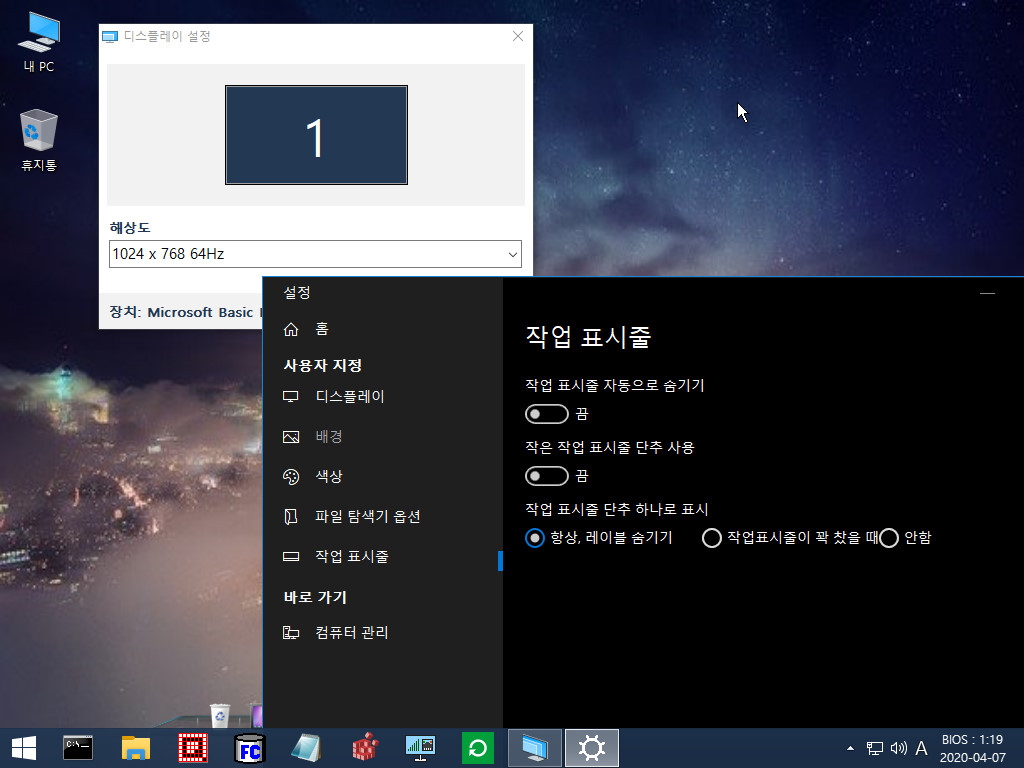
20. 마무리
PESET.EXE를 활용하는 PE에서 PE에 관련한 설정을 PESET.EXE에서 해줍니다...pecmd.ini에서 설정을 할 필요가 없어서..pecmd.ini가 깨끗해서
좋은점도 있습니다
하지만 이렇게 우클릭 메뉴를 변경하려고 할때에는..불편함이 있습니다....장점이 있으면 단점도 있는것이죠...
여러가지 방법중 가장 단순하지만..조금 불안한 방법인 pecmd.ini 맨 끝에서 레지를 수정하는 방법을 사용하여 보았습니다
이렇게 수정할수도 있구나 하고 참고만 하여 주십시요
오늘 하루도 좋은일만 있으시길 바랍니다

좋은 정보 감사합니다.